Što je LRC datoteka? Kako stvoriti LRC datoteku u sustavu Windows 11/10?
U ovom ćemo postu govoriti o tome što je LRC datoteka(LRC file) i kako možete stvoriti LRC datoteke u Windows 11/10 . LRC je kratki oblik za LyRiCs ; to je standardni format datoteke koji pohranjuje stihove i omogućuje vam sinkronizaciju stihova sa zvukom. Kada se reproducira audio pjesma, moderni multimedijski playeri(modern media players) prikazuju tekst pomoću LRC datoteke. Ove datoteke su samo datoteke s titlovima, ali se posebno koriste za tekstove pjesama.
LRC datoteka temelji se na tekstu, tako da je možete vidjeti u Notepadu u(Notepad) sustavu Windows 11/10 . Sada, kako stvoriti LRC datoteku? Ovdje ću spomenuti neke metode za stvaranje LRC datoteke na vašem računalu sa Windows 11/10 . Hajde da sada provjerimo metode!
Kako stvoriti LRC datoteku u Windows 11/10 ?
Evo metoda za stvaranje LRC datoteke u Windows 11/10 :
- Koristite Notepad za izradu LRC datoteke.
- Generirajte (Generate)LRC datoteku pomoću besplatnog softvera .
- Upotrijebite(Use) online uslugu za stvaranje LRC datoteke.
Provjerimo ove metode i postupke korak po korak!
1] Koristite Notepad za izradu LRC datoteke
Pomoću Notepad -a možete pregledavati i stvoriti LRC datoteku na računalu sa Windows 11/10 . Da biste to učinili, slijedite korake u nastavku:
- Otvorite Notepad.
- Unesite podatke o pjesmi.
- Dodajte stihove.
- Unesite(Enter) vremenske oznake za svaki redak teksta.
- Spremite datoteku s datotečnim nastavkom .lrc .
Razmotrimo ove korake detaljno!
Prvo otvorite aplikaciju Notepad na računalu sa sustavom Windows 11/10.
Počnite unosom podataka o pjesmi na vrhu teksta. Možete uključiti naziv pjesme, ime izvođača i naziv albuma. Morat ćete priložiti ove podatke posebnim kodom kao što je navedeno u nastavku:
- Za naslov pjesme dodajte
[ti:Song Name]. Na primjer,[ti:Shape of You]. - Za dodavanje imena izvođača napišite
[ar:Artist Name]. Na primjer,[ar:Selena Gomez]. - Naziv albuma može se dodati kao
[al:Album], npr[al:Promises]. - Slično, možete dodati više informacija kao što su
[by:Your Name],[au:Author], itd.
Nakon što dodate informacije o pjesmi, morate unijeti tekst pjesme. Upišite stihove ručno ili kopirajte i zalijepite iz nekog drugog izvora.
Zatim morate sinkronizirati stihove s točnim vremenom u stvarnoj pjesmi. Samo morate napisati vrijeme početka neposredno prije stihova. Na primjer, ako se stihovi pojavljuju na 04 sekunde, upišite [00:04:00]uz tekst. Ako želite prikazati pjesme dulje vrijeme, možete dodati više vremenskih okvira poput [00:04:00][00:25:00].
Preporučit ću vam da otvorite i poslušate pjesmu na audio playeru kako biste točno sinkronizirali vrijeme teksta.
Pogledajte na primjer snimku zaslona ispod:
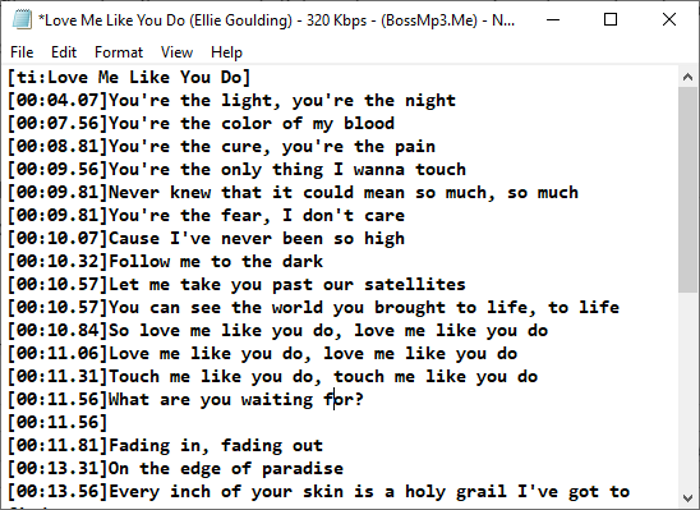
Kada završite s pisanjem stihova s vremenskim oznakama, morate spremiti datoteku s nastavkom .lrc . Kliknite(Click) opciju File > Save As i zatim odaberite Spremi(Save) kao vrstu kao sve vrste(Types) . Sada upišite naziv datoteke s nastavkom .lrc i kliknite na opciju Spremi(Save) . Time ćete spremiti LRC datoteku.
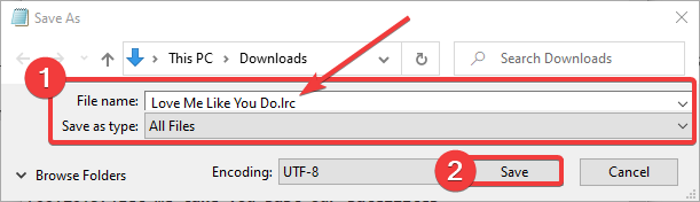
Sada možete koristiti LRC s media playerima i programima za karaoke koji vam omogućuju uvoz stihova.
Pročitajte: (Read:) Kako spremiti datoteku Notepad u HTML i PDF formatu.(How to save Notepad file in HTML and PDF format.)
2] Generirajte (Generate)LRC datoteku pomoću besplatnog softvera
Također možete koristiti namjenski besplatni softver za izradu LRC datoteka u Windows 11/10 . Ovdje ću spomenuti dva besplatna softvera koji vam omogućuju generiranje LRC datoteka koje uključuju:
- Uređivanje titlova
- Gaupol
Razmotrimo detaljno ovaj softver!
1] Uređivanje titlova
Subtitle Edit , kao što mu ime govori, prvenstveno se koristi za izradu datoteka titlova poput SRT , SUB , TXT , XML , ASS , STP , ZEG , AQT itd. U njemu također možete kreirati LRC datoteku. Čak vam omogućuje da otvorite medijsku datoteku izravno u softveru kako biste pravilno sinkronizirali stihove sa zvukom. U ovom besplatnom softveru dostupne su neke zgodne značajke koje uključuju automatsko(Auto) prevođenje, vrstu kodiranja , (Encoding)provjeru pravopisa(Spell Check) , pronalaženje dvostrukih riječi(Find Double Words) , pronalaženje dvostrukih redaka(Find Double Lines), itd. Ovi vam alati dodatno pomažu stvoriti LRC ili datoteku titlova. Vrlo je jednostavan za korištenje softvera za izradu LRC -a .
Pogledajmo korake za stvaranje LRC datoteke u Subtitle Edit :
- Preuzmite i instalirajte Subtitle Edit.
- Pokrenite Uređivanje titlova.
- Dodajte tekst teksta.
- Navedite(Mention) vrijeme početka, vrijeme završetka i trajanje.
- Spremite LRC datoteku.
Najprije preuzmite i instalirajte Subtitle (here)Edit(Subtitle Edit) odavde . Možete čak preuzeti prijenosni paket i pokrenuti softver kad god je potrebno.
Nakon instalacije, pokrenite program i vidjet ćete namjensku ploču za umetanje stihova. U polje Tekst(Text) upišite svoje stihove. I u odgovarajuće vrijeme početka, vrijeme završetka i trajanje unesite vrijeme stihova koje ste dodali. Ponovite ovaj postupak za sve tekstove u zasebnim recima.
Možete uvesti audio ili video datoteku dok pišete stihove.
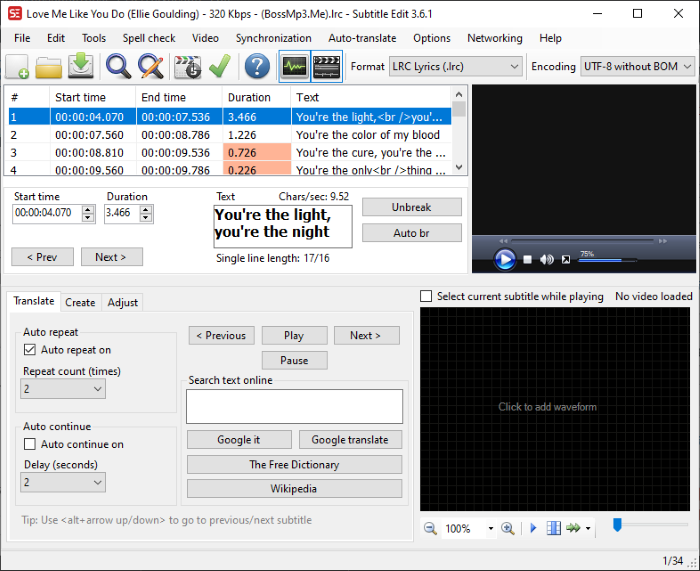
Desnim klikom na tekst možete oblikovati izgled stihova koristeći opcije kao što su naziv fonta, podebljano, kurziv, karaoke efekt, efekt pisaće mašine itd.
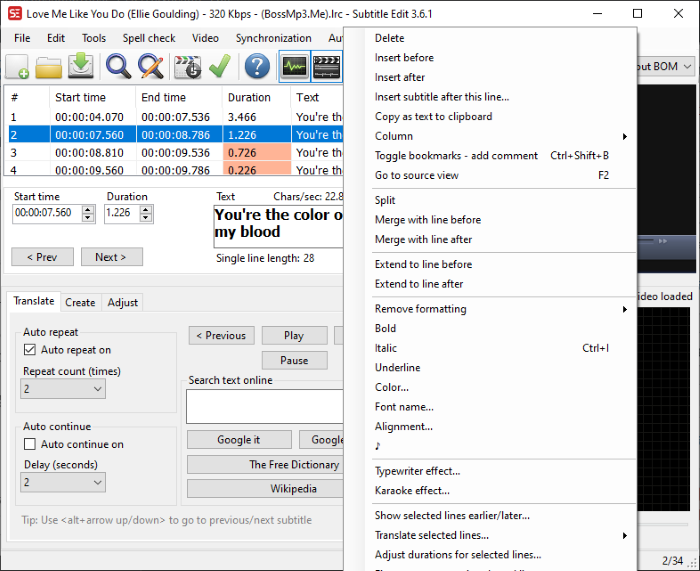
Na izborniku Provjera(Spell) pravopisa provjeravate pravopisne pogreške u stihovima kako biste bili sigurni da ste upisali ispravan tekst.
Na kraju, da biste spremili LRC datoteku, idite na izbornik Datoteka(File) i kliknite na opciju Spremi(Save) kao. Zatim odaberite format izlazne datoteke kao LRC i pritisnite gumb Spremi(Save) .
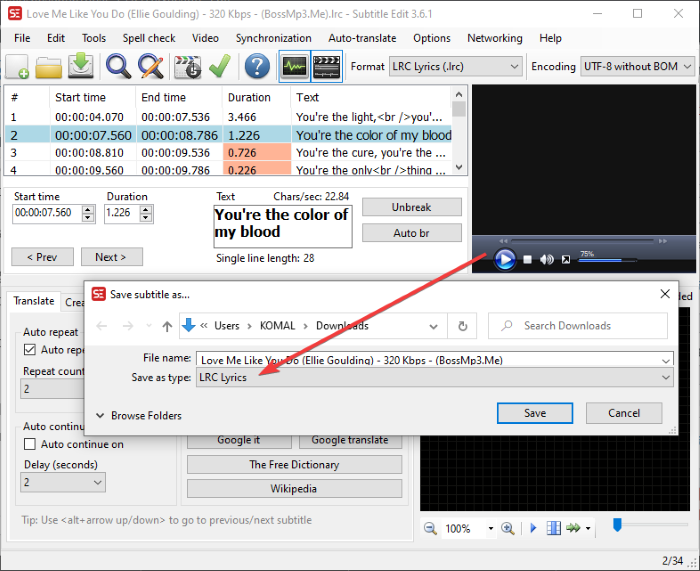
To je lijep generator titlova i LRC datoteka za (LRC)Windows 11/10 .
Pogledajte: (See:) Kako stvoriti ili urediti titlove na YouTubeu.(How to Create or Edit subtitles on YouTube.)
2] Gaupol
Gaupol je još jedan zgodan softver koji vam omogućuje stvaranje LRC datoteka u Windows 11/10 . Osim LRC datoteka, može se koristiti za standardne datoteke video titlova uključujući SRT , SUB , ASS , XML , TXT , itd. Evo koraka koje treba slijediti za stvaranje LRC datoteka pomoću Gaupola(Gaupol) :
Preuzmite i instalirajte Gaupol , a zatim ga pokrenite na svom računalu. Sada idite na izbornik Datoteka(File) i kliknite na opciju Novo(New) .
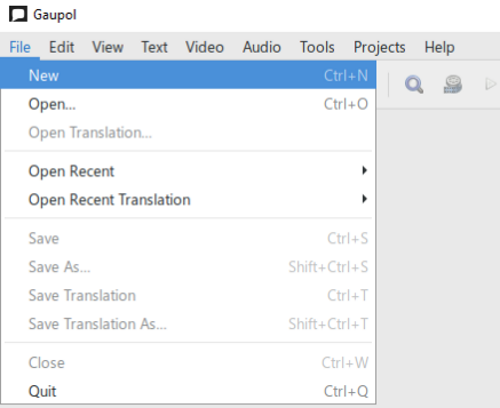
Sada ćete vidjeti različite stupce uključujući broj retka, početak, kraj, trajanje i tekst. Počnite(Start) unositi podatke u odgovarajuća polja. Unesite stihove u stupac Tekst(Text) i dodajte vrijeme početka, vrijeme završetka i trajanje teksta u odgovarajuće stupce.
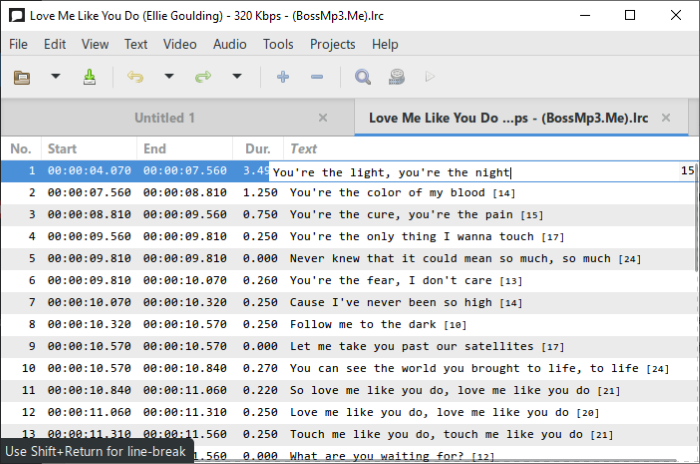
Iz izbornika Tekst(Text) možete oblikovati stihove kao dijalog. Osim toga, ovdje možete pronaći više opcija za uređivanje teksta kao što su kurziv, pronađi i zamijeni, velika i mala slova( italic, find and replace, case,) itd.
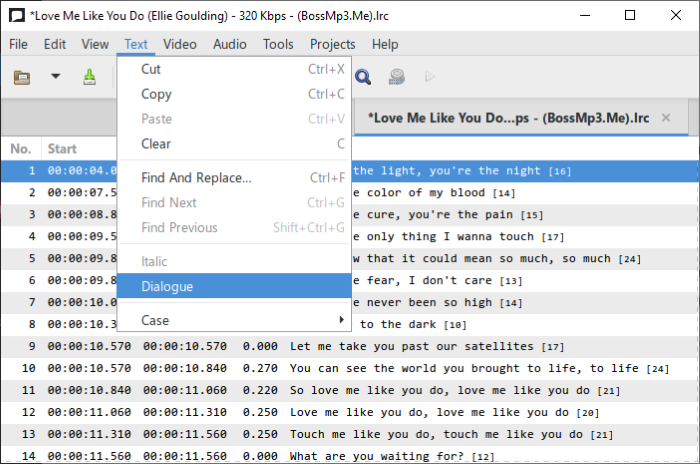
Neki dodatni zgodni alati koje možete koristiti prema vašim zahtjevima su podijeljeni titlovi, spajanje titlova, provjera pravopisa, ispravni tekstovi, pomaci položaja, transformacija položaja, podešavanje trajanja(Split Subtitles, Merge Subtitles, Check Spelling, Correct Texts, Shift Positions, Transform Positions, Adjust Durations) i još mnogo toga.
Na kraju, da biste spremili datoteku s tekstom, idite na izbornik Datoteka(File) i pritisnite opciju Spremi kao(Save as) . Postavite izlazni format na LRC , odaberite kodiranje i format novih redaka, unesite naziv datoteke i pritisnite gumb Spremi(Save) .
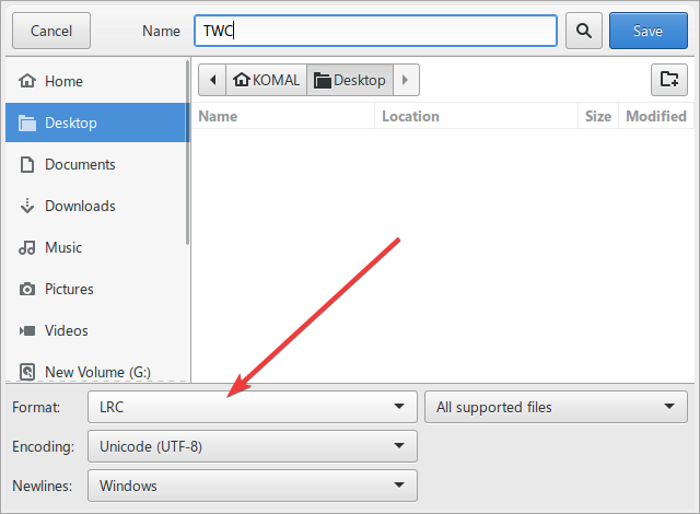
Ovdje(here) možete preuzeti ovaj praktični LRC generator datoteka .
Također pročitajte: (Also read:) Kako prikazati dva titla istovremeno u VLC-u.(How to display two subtitles simultaneously in VLC.)
3] Upotrijebite(Use) online uslugu za stvaranje LRC datoteke
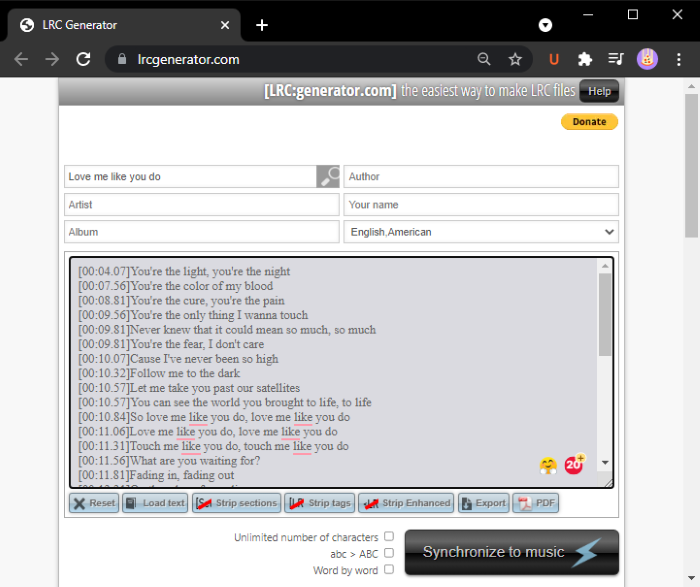
Druga metoda za stvaranje LRC datoteke pomoću besplatne online usluge. Evo, koristit ću ovu besplatnu web uslugu pod nazivom lrcgenerator.com . To je namjenska usluga za brzo i jednostavno generiranje LRC datoteka. Provjerimo kako.
Pokrenite svoj web preglednik i otvorite web stranicu lrcgenerator.com . Na njegovoj web stranici vidjet ćete odjeljke metapodataka i tekstova.
U gornji odjeljak možete unijeti podatke o pjesmi uključujući naslov, autora, album, članak, naziv i jezik. Zatim upišite svoje stihove s odgovarajućim vremenskim oznakama. Također vam omogućuje učitavanje teksta iz lokalno spremljene tekstualne(Text) datoteke.
Nakon što napišete stihove, možete kliknuti na gumb Izvezi( Export) da biste ga spremili kao LRC datoteku. Također možete spremiti stihove u datoteku PDF dokumenta.
Ovaj mrežni LRC generator pruža zgodnu značajku sinkroniziranja s glazbom . (Synchronize to music)Kliknite(Click) na nju, otvorite audio datoteku, a zatim sinkronizirajte tekst s pjesmom.
To je to! Nadamo se da će vam ovaj vodič pomoći stvoriti LRC datoteku u Windows 11/10 .
Sada pročitajte: (Now read:) Prikaži ili sakrij stihove, titlove i titlove za videozapise.
Related posts
Što je datoteka Windows.edb u sustavu Windows 11/10
Što je PLS datoteka? Kako stvoriti PLS datoteku u sustavu Windows 11/10?
Što je PPS datoteka? Kako pretvoriti PPS u PDF u sustavu Windows 11/10?
Kako raspakirati, otvoriti ili izdvojiti TAR.GZ, TGZ ili GZ. Datoteke u sustavu Windows 11/10
Kako promijeniti vlasništvo nad datotekom ili mapom u sustavu Windows 11/10
Kako premjestiti datoteke i mape u sustavu Windows 11/10
Kako vratiti prethodne verzije datoteka i mapa u sustavu Windows 11/10
Što je DST datoteka? Kako otvoriti DST datoteku u sustavu Windows 11/10?
Različiti načini brisanja privremenih datoteka u sustavu Windows 11/10
Kako izbrisati datoteke i mape u sustavu Windows 11/10
Kako pokrenuti više programa s jednim prečacem u sustavu Windows 11/10
Što je Shapefile? Kako pogledati Shapefile u sustavu Windows 11/10
Bezvrijedne datoteke u sustavu Windows 11/10: Što možete sigurno izbrisati?
Kako pretvoriti DWG u PDF u sustavu Windows 11/10
Što je EPS datoteka? Kako pregledati i urediti EPS datoteku u sustavu Windows 11/10?
Je li sigurno brisati prazne mape ili datoteke bez bajtova u sustavu Windows 11/10?
Otvorite .hlp datoteke pomoću WinHlp32.exe; Pretvorite HLP u CHM u sustavu Windows 11/10
Kako preimenovati datoteke ili mape u sustavu Windows 11/10
Što je STP datoteka? Kako pogledati STP/STEP datoteku u sustavu Windows 11/10?
Kako urediti ili dodati metapodatke fotografijama i video datotekama u sustavu Windows 11/10
